我之前就收到了几台通过 WiFi 或以太网连接的 Reolink IP 摄像机,不过最近该公司又给我寄送了一个Reolink Go Plus 4G 安全摄像机和一个太阳能电池板。这个安全摄像机可以让我通过蜂窝网络连接从任任一地方去访问摄像机。
Reolink Go Plus 是一个集成了 4MP 的摄像头,支持人和车辆检测,跟我今年早些时候评测过的Reolink RLC-810A型号很相似。我有三台 Reolink 摄像头,我对该摄像头还算满意,除了与 WiFi 摄像头的连接经常不太可靠,因此在大部分时间内我不得不依靠云备份来播放记录的视频。以太网连接的 Reolink RLC-810A 具有更可靠的连接。所以我必须来看看带有4G LTE连接的 Reolink Go Plus 摄像头是否比 WiFi 摄像头更容易访问。
关于该产品的评测,在本文中,从检查包装、完成 Reolink Go Plus 智能安全摄像头的初始设置等一步步的给大家展示。
Reolink Go Plus开箱
我收到了两个单独的包裹,一个是摄像头,另一个是太阳能电池板。

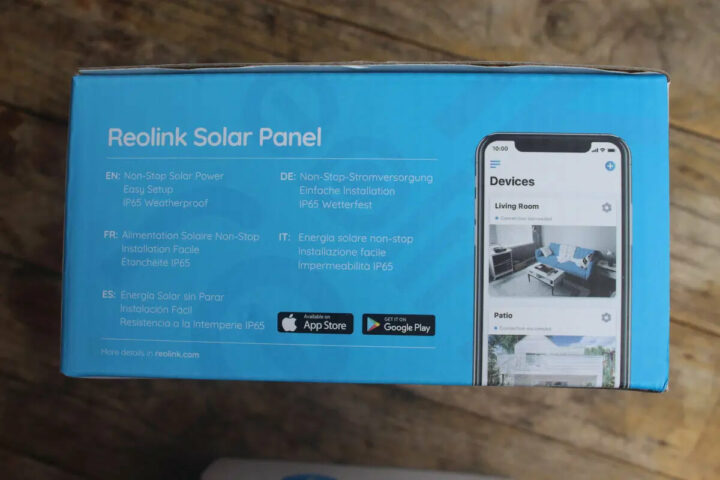
我们可以看到包装上由有英语、法语、西班牙语、德语和意大利语列出的主要功能。除了“易于设置”和 IP65 等级的防风防雨外,太阳能电池板没有其他太多功能了。

在摄像头的包装上我们可以看到该摄像头支持 4G LTE 网络、可进行人员或车辆检测,还具有双向音频和 IP65 室外使用防护等。不过,这款摄像头除了支持 4G LTE,还可以支持 WiFi 和以太网。

该太阳能电池板还有一些配件,包括一条可防风雨连接其上的长条微型 USB 电缆、一个带螺钉的安装座、一些英国/欧盟合规文件,以及多语种“操作说明”手册。

在其面板的背面,我们可以看到太阳能电池板最高支持6V,输出功率最高可达3.2W。我之前的两台 Reolink 摄像头正在使用的也是这种类型的太阳能电池板,包括我从 2019 年 6 月以来一直使用的Reolink Argus Eco在内都是使用这种太阳能电池板。而且所有的摄像头都没有断电,可能是因为我在泰国,这里常年太阳光照都很充足。
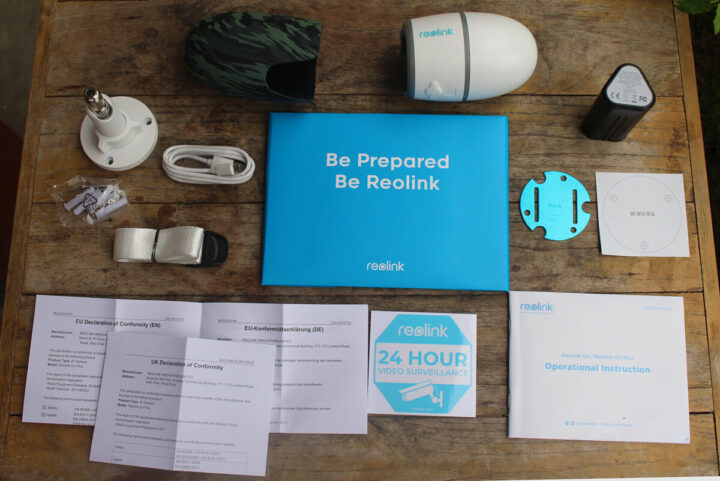
该摄像头包裹里包括一个带有螺丝包的壁挂支架、一条用于安装的皮带和安装板、一条用于为电池充电的微型 USB 电缆、一个可充电的电池、一个用于进一步保护和隐藏摄像头的橡胶皮套,几个英文、法文、西班牙文、德文和意大利文的“24小时视频监控”贴纸,以及一份同样用五种语言编写的用户手册。

该电池采用定制设计,容量是 27.37 Wh (3.65V/7,500 mA),可以通过摄像头内部的弹簧针充电。

我们可以在上图中清楚地看到镜头和 PIR 传感器,其摄像头的正面还配备了一个光传感器、一个状态 LED、六个红外灯和一个用于麦克风的小开口。

当不使用太阳能电池板和扬声器网格时,微型 USB 端口可用塑料盖保护。背面设有用于安装套件的螺纹。

上图就是带有支架和橡胶外壳的摄像头的外观。当安装到树上时,该外壳可以帮助隐藏摄像头。
初始设置
下面我们来设置摄像头。首先,我们需要逆时针旋转卸下后盖。

打开后我们可以看到电池仓以及 SIM 卡和 microSD 卡的插槽。如果你是刚从商店购买了 microSD,那么可能只需安装好就能正常运行了。不过,由于我大部分的 microSD 卡都在树莓派或其他单板计算机中使用锅一段时间了,它们都是非标准分区的,摄像头没法识别这些卡。因此,每次我要在摄像头中安装 microSD 卡时,我都会使用 Gparted 来确保有一个 FAT32 格式化的分区。
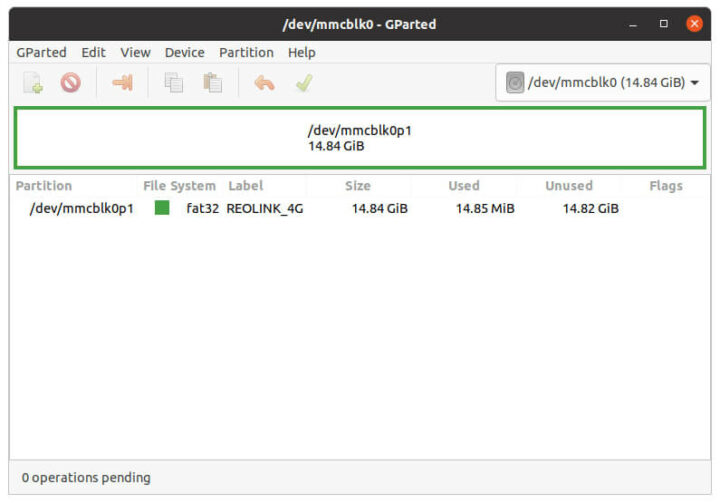
完成后,我从手机中取出 nano-SIM 卡(具有 10 Mbps 无限制、不限流量的套餐计划的卡),并将其插入摄像头,接着插入刚重新分区和格式化的 microSD 卡,然后安装电池。

插入电池后不久,我收到了“网络连接成功”的语音提示。这是一个很好的消息!接着,我就开始按照用户手册中的建议为电池充电,但随后我注意到电池已经充满电了,所以这个时候充电应该不是必要选项。
我已经在我的手机上安装好了 Reolink Android 应用程序,所以我只需点击“+”按钮来添加一个新摄像头,然后扫描摄像头上的二维码,就可以开始添加摄像头这一步骤。

扫描二维码后,就要创建设备密码,而且还需要选择摄像头是在室内还是室外使用。
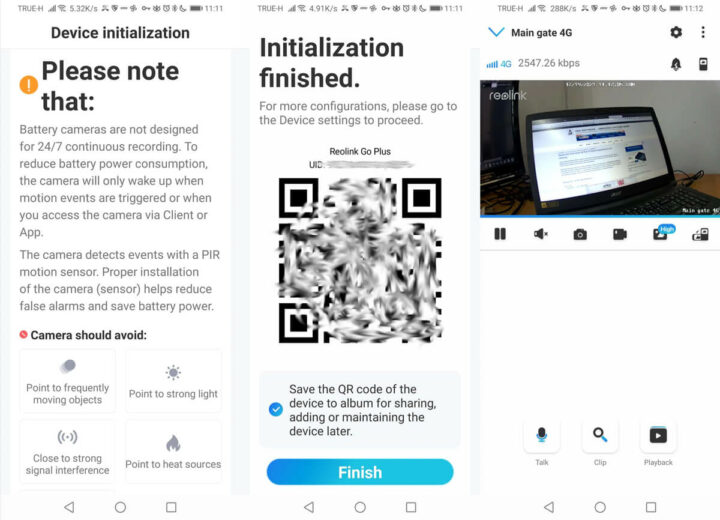
这时就会收到使用带电池摄像头的一些警告,因为它们可以连续记录视频,并且还提示了用户应该考虑哪些因素,例如运动频率,强热或强光可能会引发许多误报,干扰可能会导致连接问题等等。在该过程的最后你们可以看到一个二维码,它是用于稍后再次共享或添加设备的。这个操作方式其实非常有用,因为在将摄像头安装在树上后扫描二维码就不方便了,这个方法刚好解了这个问题。在单击完成后,我就可以观看摄像机记录的视频流。无需在摄像头中配置 Internet 参数之类的东西。所以我想在 SIM 卡可以在手机上使用,且没有 PIN 密码的前提下,应该就可以安全地假设该摄像头可以与任何 SIM 卡一起配套使用。
默认情况下,摄像头是以低分辨率运行的,比特率大约是 400-500 Kbps。切换到高分辨率,比特率就会从 1.5 到 3 Mbps。另外,还有一种流畅模式可以在质量和比特率之间取得平衡。当然,比特率本身也取决于场景本身。我可以确定的就是一个最大的比特率可以为你每年的手机套餐节省几美元。
下一步,我将会在超出我家 Wi-Fi 范围之外的门口附近安装该摄像头,并评测它的各种功能。最后,十分感谢 Reolink 送了Go Plus 和太阳能电池板给我评测。此次我测评套件包可以在亚马逊买到,价格是 249.99美元,你们也可以在Reolink 商店找到它。

文章翻译者:Taylor Lee,瑞科慧联(RAK)高级嵌入式开发工程师,有丰富的物联网和开源软硬件经验,熟悉行业主流软硬件框架,对行业发展动向有着敏锐的感知力和捕捉能力。

